Acer TRAVELMATE 8372T – страница 5
Инструкция к Ноутбуку Acer TRAVELMATE 8372T
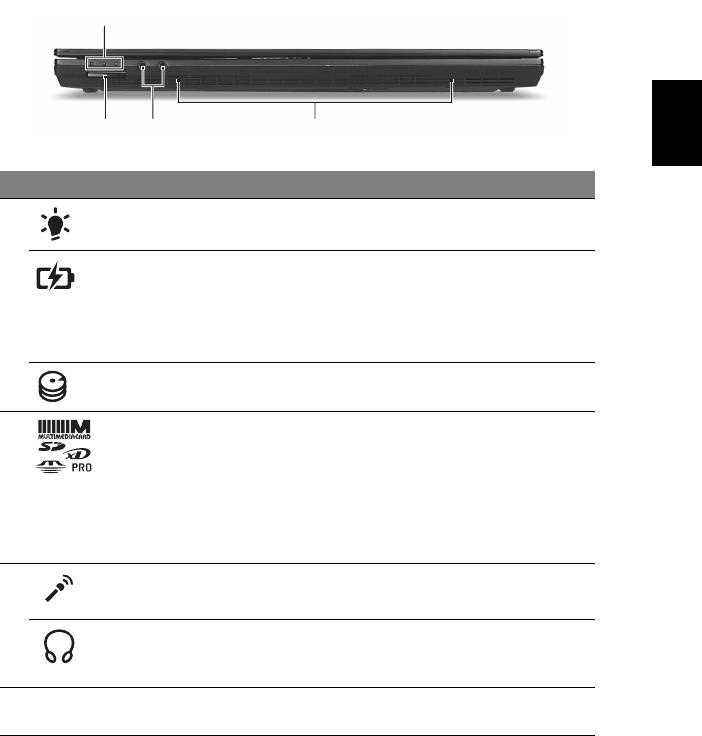
7
Lukket frontvisning
1
Norsk
342
# Ikon Element Beskrivelse
1 Strømindikator Angir datamaskinens strømstatus.
Batteriindikator Angir datamaskinens batteristatus.
1. Lading: Lampen lyser gult når batteriet
lades.
2. Helt oppladet: Lampen viser blått i
nettstrømmodus.
Harddiskindikator Lyser når harddisken er aktiv.
2 Multi-i-1-kortleser Godtar Secure Digital (SD),
MultiMediaCard (MMC), Memory Stick
(MS), Memory Stick Pro (MS PRO), og
xD-Picture Card (xD).
Merk: Skyv inn for å fjerne/installere
kortet. Bare ett kort kan operere til
enhver tid.
3 Mikrofonplugg Mottar inndata fra eksterne mikrofoner.
Hodetelefon/
Kobles til utdataenheter for lyd
høyttalere/
(f.eks. høyttalere, hodetelefoner).
line-out-port
4 Høyttalere Høyttalere foran til venstre og foran til
høyre sørger for stereolydeffekt.
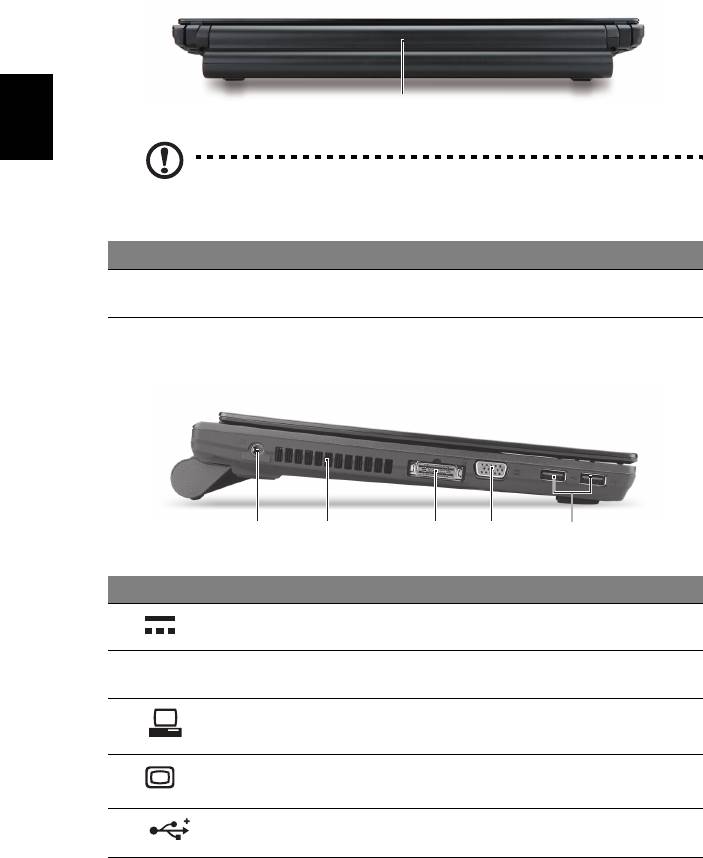
8
Bakre visning
1
Norsk
Merk: Datamaskinen kan være utstyrt med et annet batteri enn
det som vises på bildet.
# Element Beskrivelse
1 Batteriindikator Sørger for strøm til datamaskinen når den er
frakoblet.
Venstre visning
21345
# Ikon Element Beskrivelse
1 Strømtilkobling Kobler til en batterieliminator.
2 Ventilasjonsåpninger Gir datamaskinen mulighet til å holde
seg kjølig, selv etter lang tids bruk.
3 Acer EasyPort-
Kobler til Acer EasyPort.
kontakt
4 Port for ekstern
Kobler til en skjermenhet (f.eks. ekstern
skjerm (VGA)
skjerm, LCD-projektor).
5 USB 2.0-port Kobler til USB 2.0-enheter
(f.eks. USB-mus, USB-kamera).
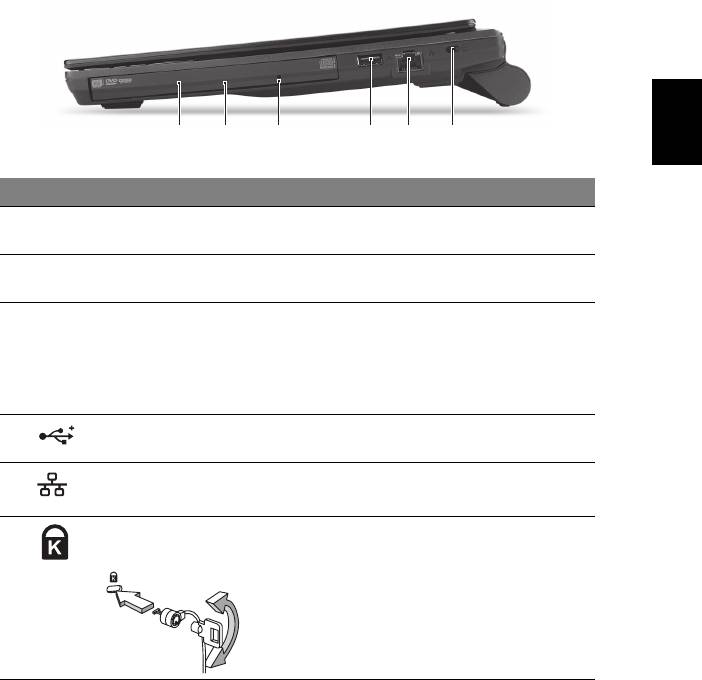
9
Høyre visning
Norsk
213456
# Ikon Element Beskrivelse
1 Optisk stasjon Intern optisk stasjon. Godtar CDer og
DVDer.
2 Tilgangsindikator
Lyser når den optiske stasjonen er aktiv.
for optisk disk
3 Nødutløserhull Løser ut platen i den optiske stasjonen når
datamaskinen er slått av.
Merk: Sett en binders i nødutløserhullet
hvis du må løse ut den optiske stasjonen når
datamaskinen er av.
4 USB 2.0-porter Kobler til USB 2.0-enheter
(f.eks. USB-mus, USB-kamera).
5 Ethernet-port
Kobler til et Ethernet 10/100/1000-basert
(RJ-45)
nettverk.
6 Spor for
Kobler til en Kensington-kompatibel
Kensington-lås
sikkerhetslås for datamaskinen.
Merk: Koble en sikkehetslåskabel rundt
et ubevegelig objekt som et bord eller
håndtaket på en låst skuff. Sett inn låsen i
sporet og vri om nøkkelen for å låse. Noen
nøkkelløse modeller er også tilgjengelige.
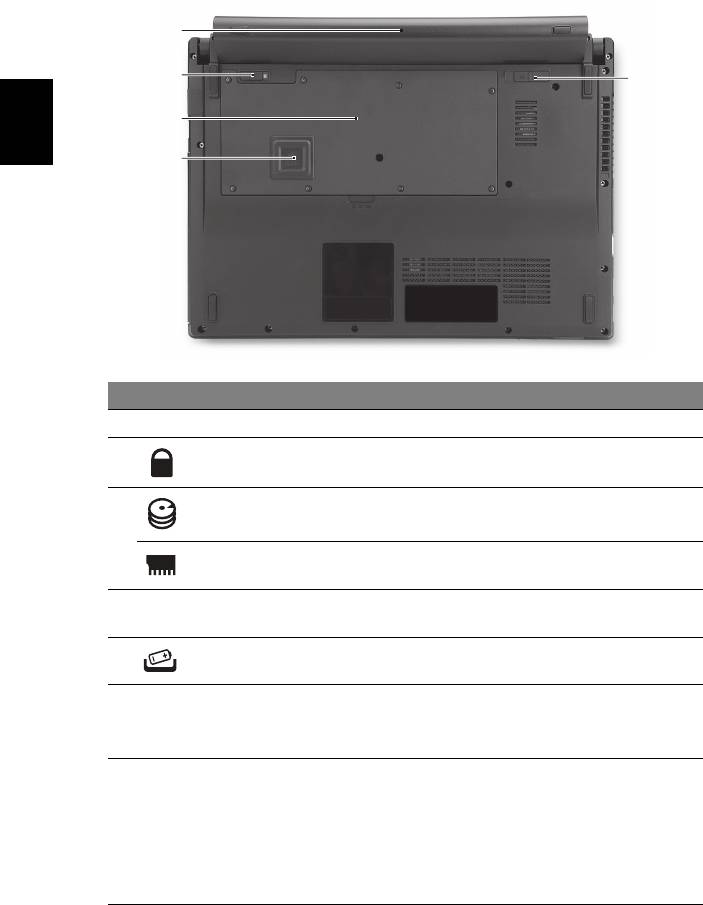
10
Bunnvisning
1
2
5
3
Norsk
4
# Ikon Element Beskrivelse
1 Batterirom Huser datamaskinens batterier.
2 Batterilås Låser batteriet på plass.
3 Harddiskplass Huser datamaskinens harddisk
(sikret med skruer).
Minnerom Huser datamaskinens hovedminne.
4 Acer DASP (Disk Anti-
Beskytter harddisken mot slag og støt.
Shock Protection)
5 Batterifrigivelsesbolt Frigir batteriet for fjerning.
Miljø
• Temperatur:
• Drift: 5°C til 35°C
• Ikke i bruk: -20°C til 65°C
• Luftfuktighet (ikke-kondenserende):
• Drift: 20% til 80%
• Ikke i bruk: 20% til 80%
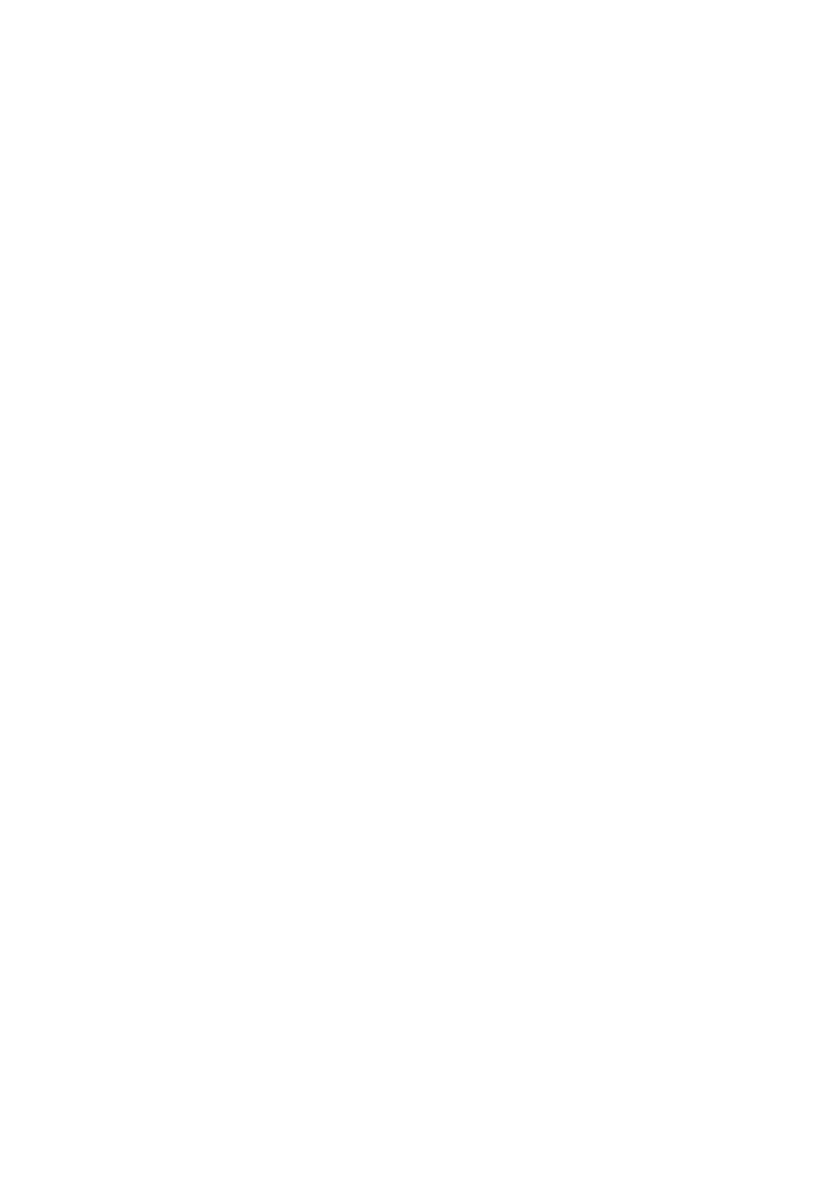
TravelMate - Notebook-
serien
Hurtig-guide
© 2010 Alle Rettigheder Forbeholdes.
TravelMate - Notebook-serien - Hurtig-guide
Oprindeligt udgivet: 05/2010
Modelnummer: ____________________________________
Serienummer: _____________________________________
Købsdato: _________________________________________
Købt hos: _________________________________________

3
For det første
Vi vil gerne takke for, at du har valgt en Acer bærbar til at opfylde dine mobile
computerbehov.
Dine vejledninger
Vi har udarbejdet et sæt vejledninger til at hjælpe dig med at anvende din Acer
notebook.
Til at begynde med, kan konfigurationsplakaten hjælpe dig til at komme i gang
med konfigurationen af computeren.
TravelMate-seriens Fælles brugervejledning indeholder nyttige oplysninger,
der gælder alle modellerne i TravelMate-produktserien. Den dækker
grundlæggende emner som brugen af tastaturet og lyd osv. Husk venligst, at
den neden for nævnte AcerSystem User Guide nogle gange henviser til
funktioner, der kun findes på udvalgte modeller og ikke nødvendigvis i den
model du købte. Sådanne tilfælde er markeret i teksten med f.eks. "kun på
visse modeller".
Den trykte Hurtig-guide beskriver de grundlæggende funktioner ved din nye
computer. Du kan finde flere oplysninger om, hvordan computeren kan hjælpe
dig til at blive mere produktiv, i AcerSystem User Guide. Denne vejledning
indeholder detaljerede oplysninger om emner som systemprogrammer,
datagendannelse, udvidelsesmuligheder og fejlfinding. Derudover indeholder
den garantioplysninger og generelle regulativer og sikkerhedsmeddelelser til
din bærbare. Den findes i Portable Document Format (PDF) og leveres
forudindstalleret på din bærbare. Følg disse trin for at få adgang til den:
1 Klik på Start > Alle programmer > AcerSystem.
2 Klik på AcerSystem User Guide.
Bemærk: For at få vist filen skal du have Adobe Reader installeret.
Hvis Adobe Reader ikke er installeret på din computer, kører
installationsprogrammet til Adobe Reader automatisk, når du klikker på
AcerSystem User Guide. Følg instruktionerne på skærmen for at fuldføre
installationen. Yderligere oplysninger om, hvordan du bruger Adobe
Reader, finder du i menuen Hjælp og support.

4
En præsentation af din Acer
notebook
Når du har sat computeren op som vist på illustrationerne på
konfigurationsplakaten, bør du bruge et par minutter på at lære din nye
Acer notebook at kende.
Fra oven
1
2
Dansk
Dansk
3
10
9
8
4
7
5
6
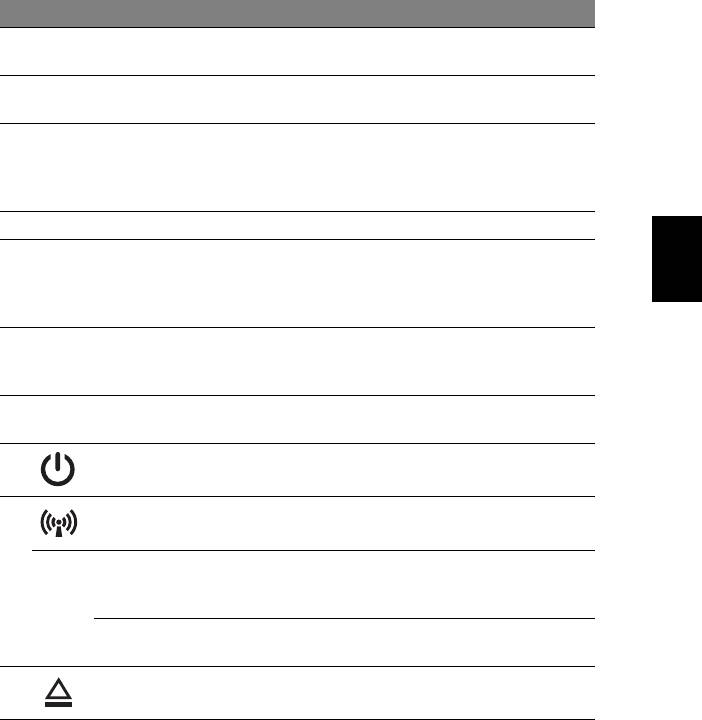
5
# Ikon Emne Beskrivelse
1 Mikrofoner Interne stereomikrofoner til optagelse
af lyd.
2 Acer Crystal Eye
Webkamera til videokommunikation
webcam
(kun for udvalgte modeller).
3 Skærm Det kaldes også for et LCD (Liquid-Crystal
Display - flydende krystaldisplay), og det
viser computerens output (konfiguration
kan varierer fra model til model).
4 Tastatur Til indtastning af data på computeren.
Dansk
Dansk
5Acer Bio-
Midterknappen bruges som Acer Bio-
Protection-
Protection-fingeraftrykslæser, der
fingeraftrykslæser
understøtter PBA (Pre-Boot Authentication)-
computerbeskyttelse ogAcer FingerLaunch.
6 Klik-knapper
Knapperne til højre og venstre fungerer på
(til venstre og
samme måde som musens højre og venstre
til højre)
knapper.
7 Touchpad
Et berøringsfølsomt pegeredskab, der
(pegefelt)
fungerer ligesom en computermus.
8 Strømafbryder Tænder/slukker for computeren.
9 Kommunikation-
Angiver status for computerens trådløse
sindikator
enhedsforbindelse.
Acer PowerSmart-
Sætter din computer i
P
tast
strømbesparelsestilstand (Konfiguration kan
variere fra model til model).
P-taste Programmerbar taste (Konfiguration kan
variere fra model til model).
10 Udløserknap for
Skubber den optiske disk ud ad drevet.
det optiske drev
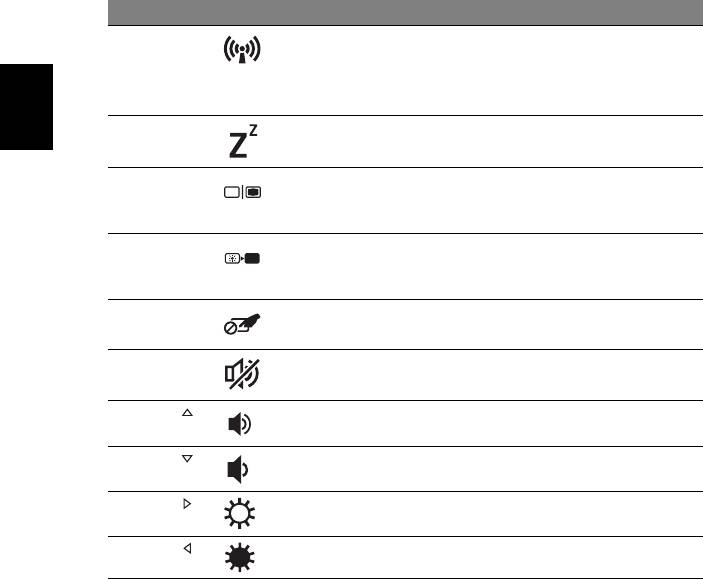
6
Hurtigtaster
Computeren bruger hurtigtaster eller tastkombinationer til at få adgang til de
fleste af computerens kontroller som skærmens lysstyrke og lydstyrke.
Hvis du vil aktivere hurtigtaster, skal du holde <Fn> -tasten nede og derefter
trykke på den anden tast i hurtigtastkombinationen.
Hurtigtast Ikon Funktion Beskrivelse
<Fn> + <F3> Kommunikation Aktiverer/deaktiverer computerens
kommunikationsenheder.
(Kommunikationsenheder kan
variere efter konfiguration.)
Dansk
<Fn> + <F4> Dvale Sætter computeren i dvaletilstand.
Dansk
<Fn> + <F5> Skærm til/fra Skifter skærmoutputtet mellem
skærmen, en ekstern skærm
(hvis den er tilsluttet) og begge to.
<Fn> + <F6> Skærm fra Slukker for skærmens baggrundslys
for at spare strøm. Tryk på en
vilkårlig tast for at fortsætte.
<Fn> + <F7> Pegefelt til/fra Tænder og slukker for pegefeltet.
<Fn> + <F8> Højttaler til/fra Tænder og slukker for højttalerne.
<Fn> + < >
Lydstyrke op Forøger højttalerens lydstyrke.
<Fn> + < >
Lydstyrke ned Reducerer højttalerens lydstyrke.
<Fn> + < >
Lysstyrke op Forøger skærmens lysstyrke.
<Fn> + < >
Lysstyrke ned Formindsker skærmens lysstyrke.
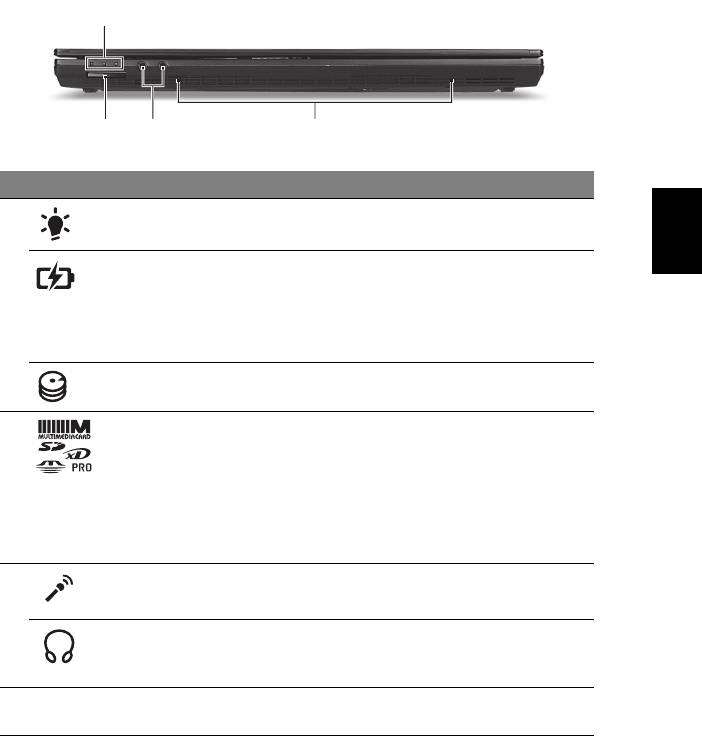
7
Forfra - Lukket
1
342
# Ikon Emne Beskrivelse
Dansk
Dansk
1 Strømindikator Angiver computerens strømstatus.
Batteriindikator Angiver computerens batteristatus.
1. Oplader: Lampen lyser gult, når batteriet
oplader.
2. Fuldt opladet: Lampen lyser blåt i
AC-tilstand.
Harddiskindikator Lyser, når harddisken er aktiv.
2 Flere-i-en-
Accepterer Secure Digital (SD),
kortlæser
MultiMediaCard (MMC), Memory Stick
(MS), Memory Stick PRO (MS PRO),
xD-Picture Card (xD).
Bemærk: Skub for at fjerne/installere
kortet. Der kan kun være et kort aktivt ad
gangen.
3 Mikrofonstik Accepterer input fra eksterne mikrofoner.
Hovedtelefoner/
Der kan tilsluttes ekstraudstyr
højttalere/
(f. eks. højtalere, hovedtelefoner).
linje ud-stik
4 Højttalere Højtalere foran til venstre og højre
udsender lyd i stereo.
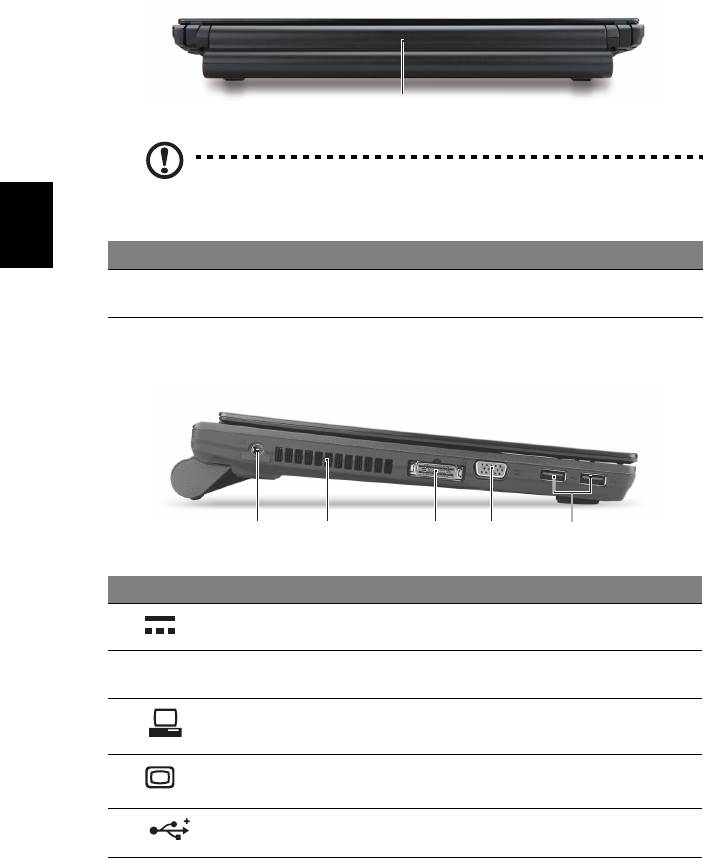
8
Set bagfra
1
Bemærk: Din computer kan være udstyret med et andet batteri
end det på billedet.
Dansk
Dansk
# Emne Beskrivelse
1 Pil Leverer strøm til computeren, så den kan bruges,
når den ikke er strømført.
Fra venstre
21345
# Ikon Emne Beskrivelse
1 Jævnstrøm ind-stik Tilslutter til en AC-adapter.
2 Ventilationsåbninger Lader computeren være kølig selv efter
lang tids brug.
3 Acer EasyPort-
Tilslutter til Acer EasyPort.
konnektor
4 Stik til ekstern skærm
Tilslutter til en skærmenhed
(VGA)
(f.eks. ekstern skræm, LCD-projektor).
5 USB 2.0-port Tilslutter til USB 2.0-enheder
(f.eks. USB-mus, USB-kamera).
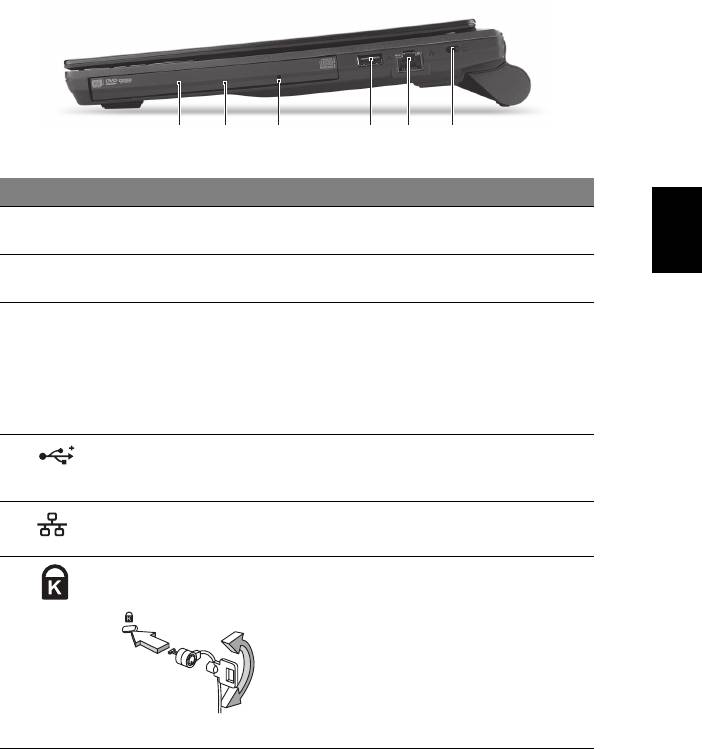
9
Fra højre
213456
# Ikon Emne Beskrivelse
Dansk
Dansk
1 Optisk drev Internt optisk drev; accepterer CD'er og
DVD'er.
2 Optisk disk -
Lyser når det optiske drev er aktivt.
adgangsindikator
3 Mekanisk udløserhul Det åbner skuffen til det optiske drev,
når computeren er slukket.
Bemærk: Indsæt en papirklips i hullet til
nødudskubning for at skubbe den
optiske drevbakke ud, når computeren
er slukket.
4 USB 2.0-porte De er beregnet til tilslutning af to
USB 2.0-enheder (f.eks. USB-mus,
USB-kamera).
5 Ethernet (RJ-45)-port Til tilslutning af et Ethernet 10/100/1000-
baseret netværk.
6 Åbning til en
Tilslutter til en Kensington-kompatibel
Kensington-lås
computers sikkerhedslås.
Bemærk: Sno kabelet til
computersikkerhedslåsen rundt om en
fast genstand, f.eks. et bord eller et
håndtag på en låst skuffe. Sæt låsen i
indhakket, og drej nøglen, så låsen
sættes fast. Der findes også modeller
uden nøgle.
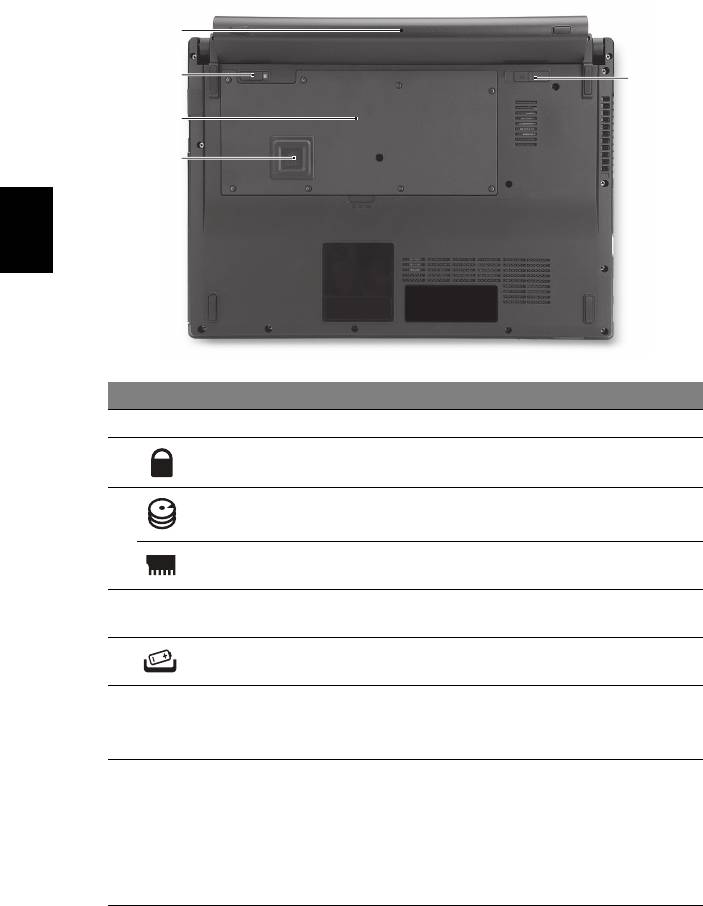
10
Set fra bunden
1
2
5
3
4
Dansk
Dansk
# Ikon Emne Beskrivelse
1 Batterirum Indeholder computerens batteri.
2 Batterilås Låser batteriet på plads.
3 Harddiskbås Indeholder computerens harddisk
(fastsat med skruer).
Hukommelsesrum Her sidder computerens centrale
hukommelse.
4 Acer DASP (Disk Anti-
Beskytter harddisken mod rystelser og
Shock Protection)
stød.
5 Frigørelsesarm til
Frigør batteriet til udtagning.
batteri
Omgivelser
• Temperatur:
• Under brug: 5ºC til 35ºC
• Ikke i brug: -20ºC til 65ºC
• Fugtighed (ikke-kondenserende):
• Under brug: 20% til 80%
• Ikke i brug: 20% til 80%
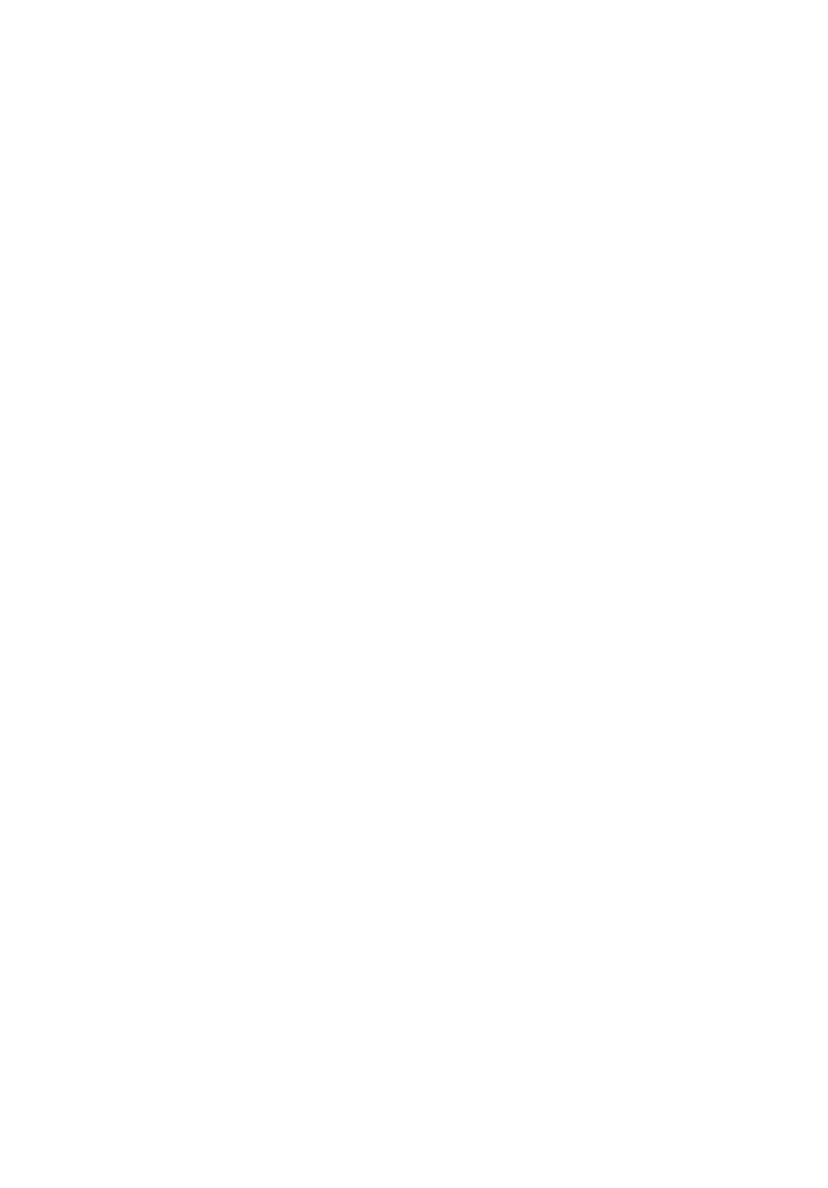
TravelMate bärbar-serien
Snabbguide
© 2010 Med ensamrätt.
Snabbguide för TravelMate bärbar-serien
Ursprunglig utgåva: 05/2010
Modellnummer: ___________________________________
Serienummer: _____________________________________
Inköpsdatum: _____________________________________
Inköpsställe: _______________________________________

3
Först och främst
Vi vill tacka för att du valde en bärbar Acer-dator för att uppfylla dina behov av
mobil databehandling.
Dina guider
Vi har tagit fram en uppsättning guider som hjälp vid användning av din
bärbara Acer-dator:
Till att börja med finns instruktionsfoldern som hjälper dig komma igång med
installationen av datorn.
Den tryckta Allmän guide för TravelMate-serien innehåller användbar
information som gäller alla modeller i TravelMate-produktserien. Den omfattar
grundläggande ämnen som användning av tangentbordet, ljud, osv.
Var medveten om att AcerSystem User Guide som nämns nedan till följd av sin
natur då och då hänvisar till funktioner som bara finns i vissa av seriens
modeller men inte nödvändigtvis i den modell som du har köpt. Sådana
förekomster markeras i texten med "bara för vissa modeller".
I denna tryckta Snabbguide presenteras de grundläggande funktionerna i din
nya dator. Mer information om hur datorn kan hjälpa dig att bli mer produktiv
finns i AcerSystem User Guide. Denna handbok innehåller detaljerad
information om ämnen som systemverktyg, dataåterhämtning,
expansionsalternativ och felsökning. Dessutom innehåller den
garantiinformation samt allmänna föreskrifter och säkerhetsmeddelanden
angående den bärbara datorn. Den finns i Portable Document Format (PDF)
och har förladdats i den bärbara datorn. Följ de här stegen för att få tillgång
till den:
1 Välj Start > Alla program > AcerSystem.
2 Dubbelklicka på AcerSystem User Guide.
Obs! Du måste ha Adobe Reader installerat för att kunna visa filen.
Om Adobe Reader inte är installerat på datorn kommer det att installeras
när du dubbelklickar på AcerSystem User Guide. Följ anvisningarna på
skärmen för att genomföra installationen. Instruktioner för hur du
använder Adobe Reader finns på menyn Hjälp och Support.

4
Beskrivning av din bärbara Acer-
dator
När du har installerat datorn enligt illustrationen i instruktionsfoldern vill vi
beskriva din nya bärbara Acer-dator.
Svenska
Vy över ovansidan
1
2
3
10
9
8
4
7
5
6
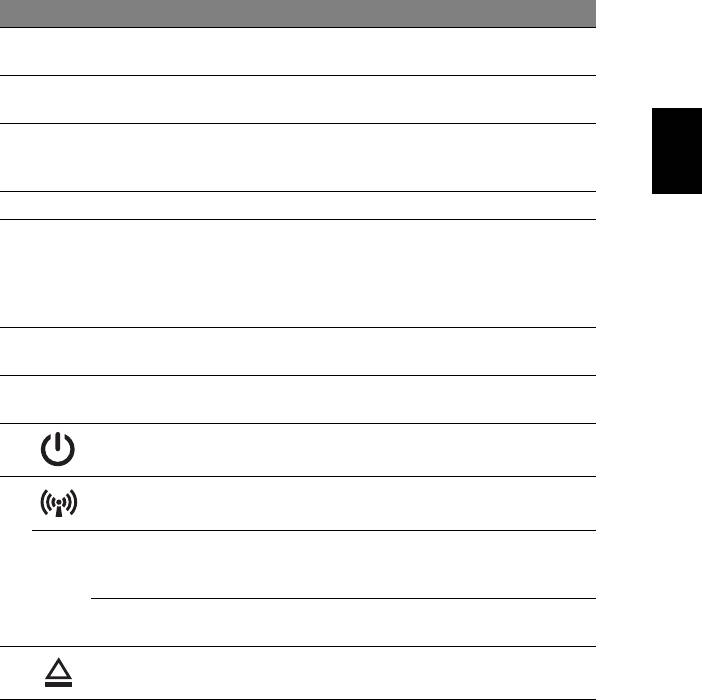
5
# Ikon Objekt Beskrivning
1 Mikrofoner Inbyggda stereomikrofoner för
ljudinspelning.
2 Acer Crystal Eye
Webbkamera för videokommunikation
webbkamera
(endast för vissa modeller).
Svenska
3 Bildskärm Kallas även Liquid-Crystal Display (LCD),
visar utdata från datorn (konfigurationen
kan variera med olika modeller).
4 Tangentbord För inmatning av data i datorn.
5 Acer Bio-Protection
Knappen i mitten fungerar som
fingeravtrycksläsare
Acer Bio-Protection fingeravtrycksläsare
med stöd för PBA-datorskydd
(autentisering före startsekvens),
Acer FingerLaunch.
6 Klickknappar
Vänster och höger knapp fungerar som
(vänster och höger)
vänster och höger musknapp.
7 Pekplatta Beröringskänslig pekenhet som fungerar
som en datormus.
8 Strömbrytare Slår på och stänger av datorn.
9 Kommunikations-
Anger status för datorns trådlösa
indikator
anslutningsenhet.
Acer PowerSmart-
Försätter datorn i energisparläge
P
tangent
(konfigurationen kan skilja sig från en
modell till en annan).
P-knapp Programmerbar knapp (konfigurationen
kan variera från modell till modell).
10 Utmatningsknapp
Matar ut skivan från den optiska
för optisk läsenhet
läsenheten.
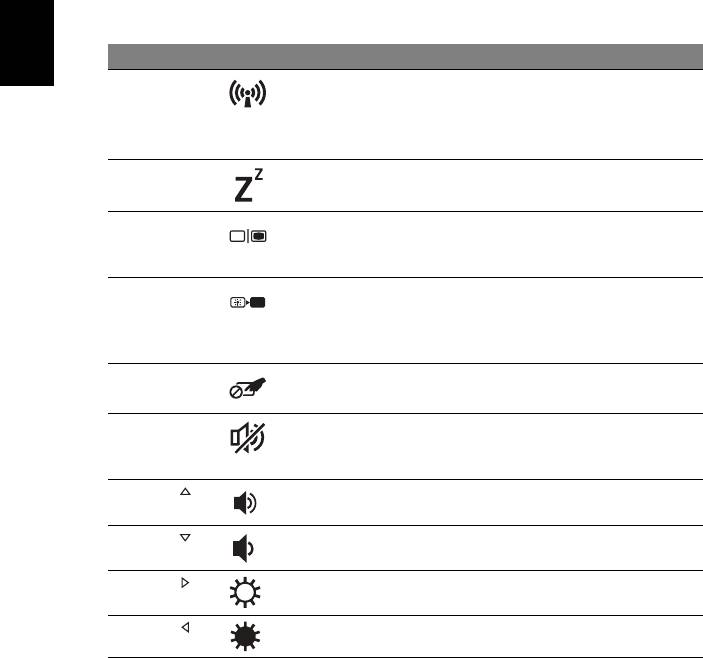
6
Snabbtangenter
Datorn använder snabbtangenter eller tangentkombinationer för att komma åt
de flesta av datorns kontroller som t.ex. skärmens ljusstyrka och volym.
Du aktiverar snabbtangenter genom att hålla ned <Fn> innan du trycker på den
andra tangenten i snabbtangentskombinationen.
Snabbtangent Ikon Funktion Beskrivning
Svenska
<Fn> + <F3> Kommunikation Aktiverar/avaktiverar datorns
kommunikationsenheter.
(Kommunikationsenheterna kan
variera beroende på konfiguration.)
<Fn> + <F4> Vänteläge Placerar datorn i vänteläge.
<Fn> + <F5> Växla bildskärm Växlar visning mellan datorns
bildskärm och en extern monitor
(om ansluten) och båda.
<Fn> + <F6> Bildskärm av Stänger av bildskärmens
bakgrundsbelysning för att spara
ström. Återgå genom att trycka på
en valfri tangent.
<Fn> + <F7> Aktivera
Slår på och stänger av pekplattan.
pekplatta
<Fn> + <F8> Aktivera/
Sätter på/stänger av högtalarna.
inaktivera
högtalare
<Fn> + < >
Volym upp Höjer högtalarvolymen.
<Fn> + < >
Volym ned Sänker högtalarvolymen.
<Fn> + < >
Öka ljusstyrkan Ökar bildskärmens ljusstyrka.
<Fn> + < >
Minska ljusstyrka Minskar bildskärmens ljusstyrka.




